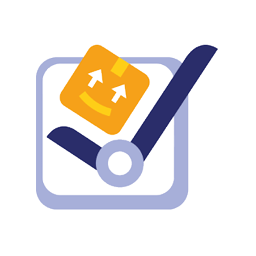GoedGepickt
Voorkom fouten in het voorraadbeheer van je webshop en verwerk gemakkelijk en snel bestellingen.
Bespaar tijd en geld door het gebruik van GoedGepickt webwinkel magazijnsoftware. Beheer je voorraad, verwerk bestellingen van verschillende verkoopkanalen en maak direct zendingen aan vanuit één systeem. Koppel eenvoudig al je verkoop- en verzendplatformen en stel de gewenste functionaliteiten in. Hier is geen technische kennis voor nodig!
Goedgepickt koppelen aan Veloyd
- Ophalen van Verzendopties uit Veloyd
- Ophalen van labels uit Veloyd.
- Binnen halen van zendingen in Veloyd.
Stap 1: Koppelen van de Veloyd Verzendprovider binnen GoedGepickt.
Een koppeling tussen Veloyd en GoedGepickt wordt gerealiseerd door Veloyd als Verzendprovider binnen GoedGepickt toe te voegen.
Log in bij Goedgepickt en klik links in het menu op Instellingen en dan op Verzendproviders.
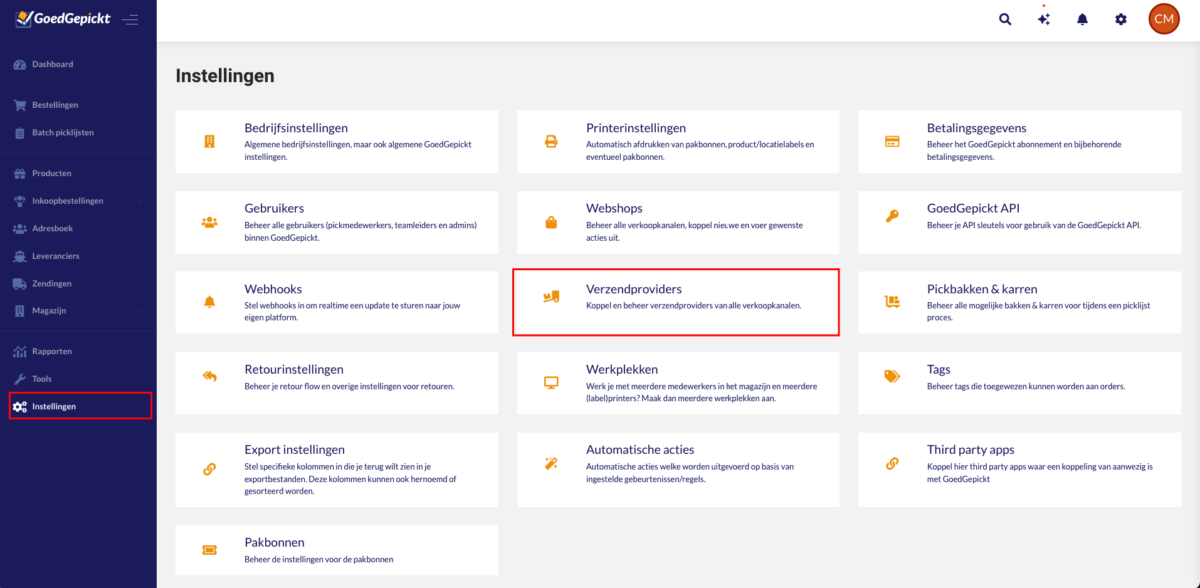
Klik dan rechtsboven op “+ Toevoegen”.

Kies uit de lijst de optie “Custom Shipping Provider”.
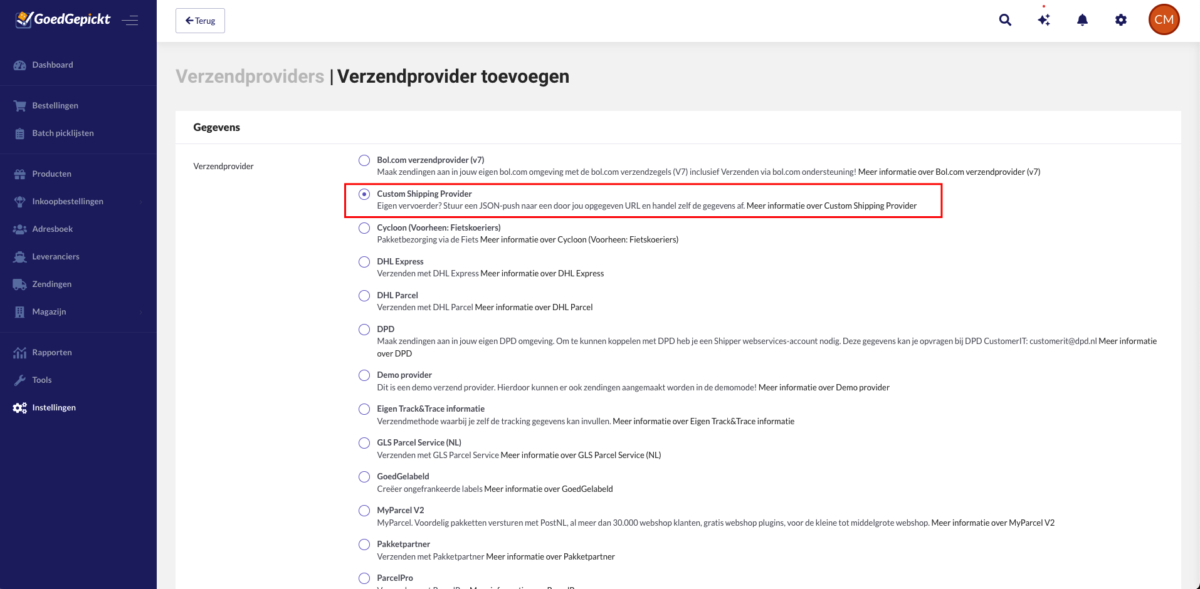
Je kan nu helemaal naar beneden scrollen op dezelfde pagina en onderaan de gegevens invullen. Vul hier de volgende gegevens in:
- URL: https://app.veloyd.nl/api/parcel/goedgepickt/create?customer_id={klantId}
- de KlantId kun je opvragen bij Veloyd
- API geheim: {veloydAPIKey}
- de API key is te vinden in je Veloyd account, zie de 2e afbeelding hieronder.
- Naam: Veloyd
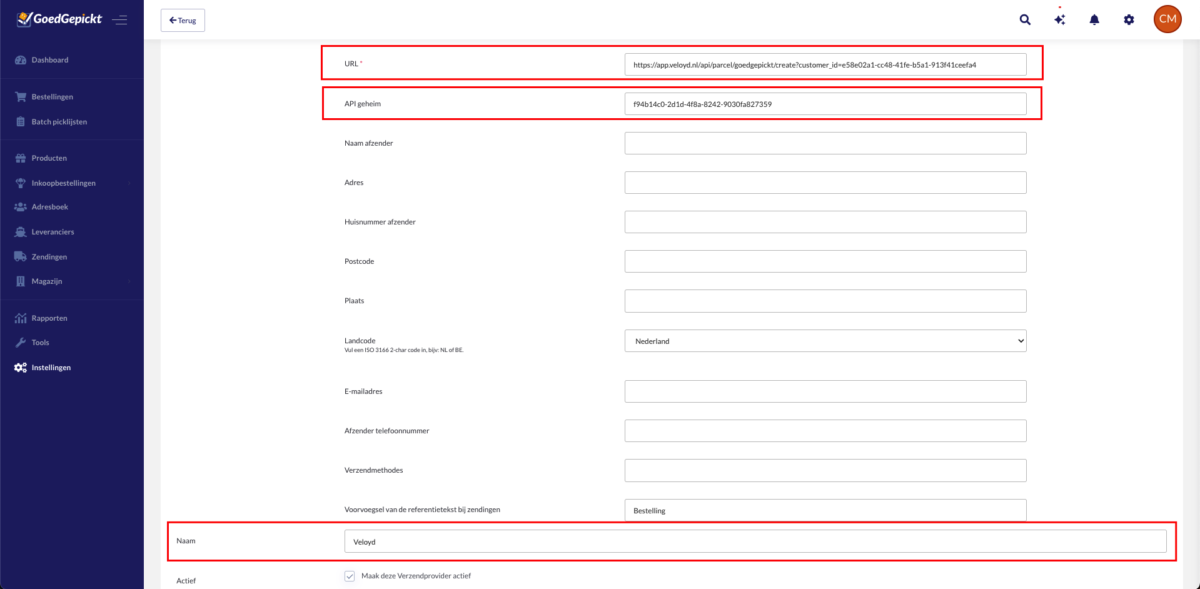
Stap 2: Het genereren van een API key in Veloyd.
Ga in Veloyd naar Instellingen (rechts boven), Koppelingen (links), API (in het submenu onder Koppelingen). klik hier vervolgens op “Nieuwe API key” en klik op “Opslaan”.
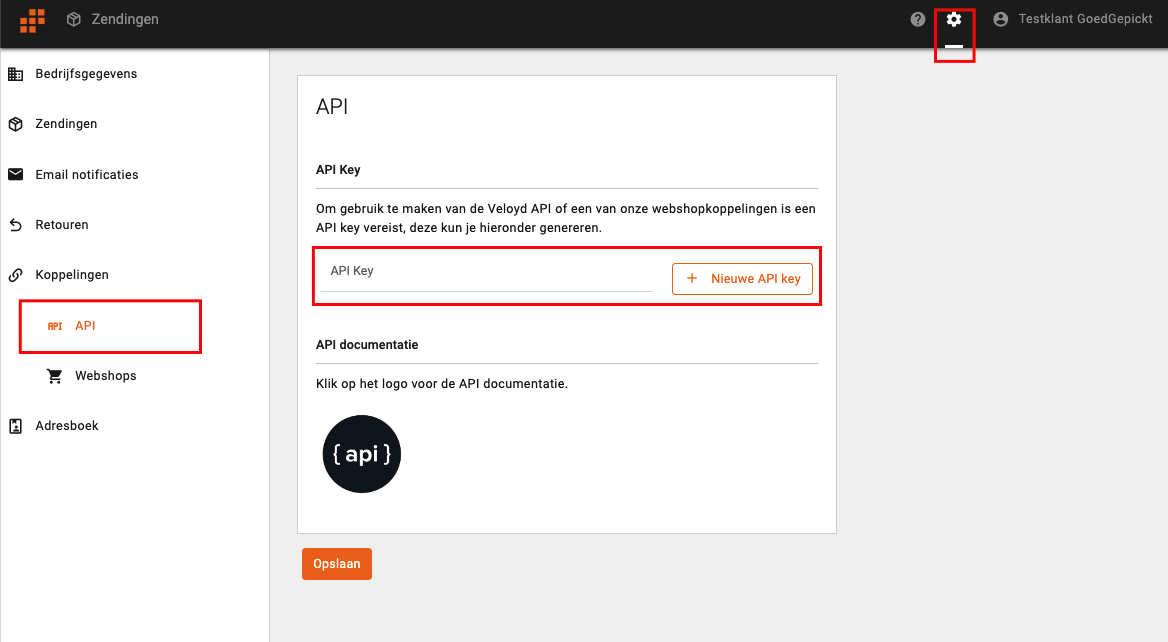
Selecteer de API key en kopieer deze. De API key hebben we nodig in de volgende stap.
Stap 3: Afronden en instellen van de koppeling.
Ga terug naar GoedGepickt en plak de API key in het API geheim veld en klik op “Verzendprovider koppelen”.

Nu kunnen er verzendmethodes aangemaakt worden.
Geef de verzendmethode een naam. Bijvoorbeeld “Standaard pakket”. In het veld “Slug/ID” moet de exacte naam van de verzendoptie zoals deze bekend is binnen Veloyd worden ingevuld, bijvoorbeeld “Standaard zending” of “Brievenbuspakket”. Klik vervolgens op “Opslaan”.
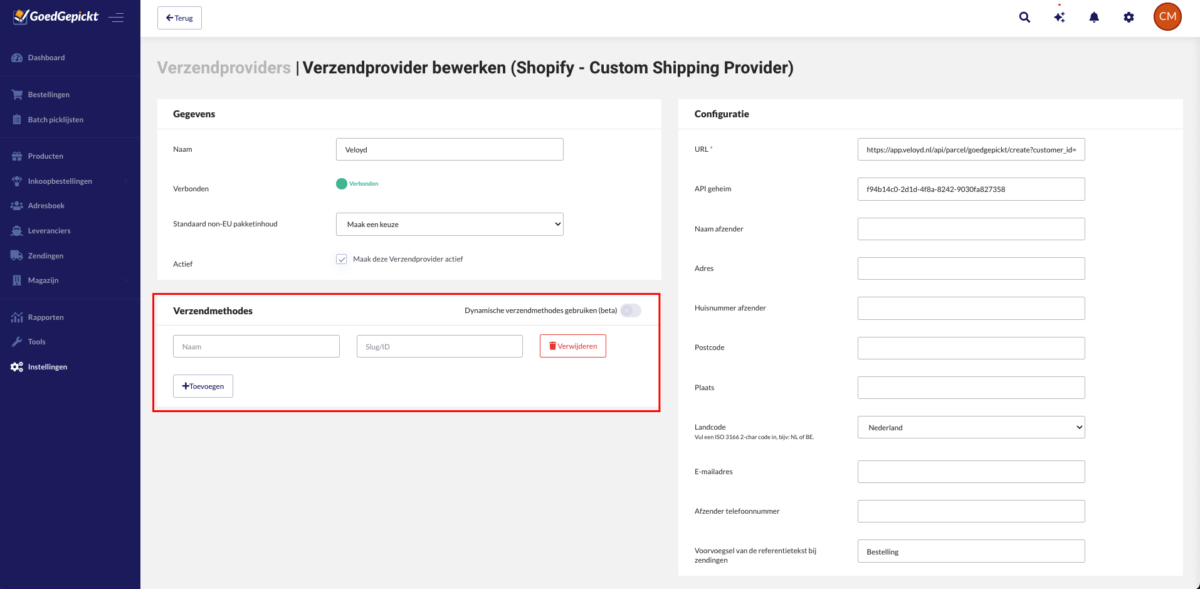
Klik vervolgens onder aan de pagina op “Opslaan”.
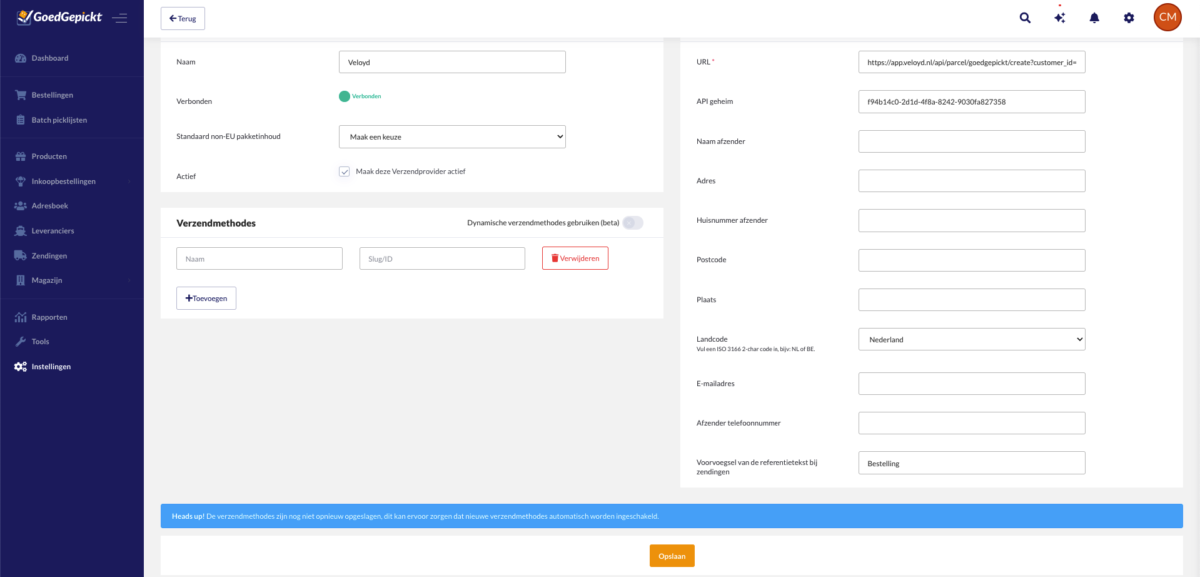
Op bovenstaande wijze kunnen diverse verzendmethoden gemaakt worden die later binnen de stap “Zending aanmaken” binnen GoedGepickt gebruikt kunnen worden.

Kies het gewenste verzendprofiel en klik op “Zending maken”.

Na klikken op Zending aanmaken wordt het verzendlabel automatisch gedownload.
Stap 4: Doe een testbestelling.
Plaats een order in GoedGepickt en doe een testbestelling.
Geplaatste bestellingen komen automatisch ook binnen in de Veloyd omgeving. Het label is zowel binnen GoedGepickt als binnen Veloyd te printen.
Indien je een label print maar de bestelling annuleert dient het label ook in Veloyd geannuleerd te worden.
Succes!